Sie möchten die neuesten Software-Updates erhalten, sobald sie veröffentlicht werden, sind sich jedoch nicht sicher, wie. Mit iOS 12 können Sie jetzt automatisch die neueste Version von iOS auf Ihrem iPhone installieren. In diesem Artikel werde ich zeigen Ihnen, wie Sie automatische Updates auf Ihrem iPhone aktivieren !
Aktualisieren Sie Ihr iPhone auf iOS 12
Bevor Sie automatische Updates auf Ihrem iPhone aktivieren können, muss es zunächst auf iOS 12 aktualisiert werden. IOS 12 befindet sich derzeit in der Beta-Phase. Dieses wichtige Software-Update wird jedoch irgendwann im Herbst 2018 veröffentlicht.
Wenn iOS 12 öffentlich verfügbar ist, gehen Sie zu Einstellungen -> Allgemein -> Software-Update und tippen Sie auf Herunterladen und installieren . Wenn Sie unterwegs Probleme haben, lesen Sie unseren Artikel darüber, was zu tun ist, wenn Sie Das iPhone wird nicht aktualisiert .
Wie aktiviere ich automatische Updates auf meinem iPhone?
Um automatische Updates auf Ihrem iPhone zu aktivieren, öffnen Sie Einstellungen und tippen Sie auf Allgemein -> Software-Update . Tippen Sie dann auf Automatische Updates .
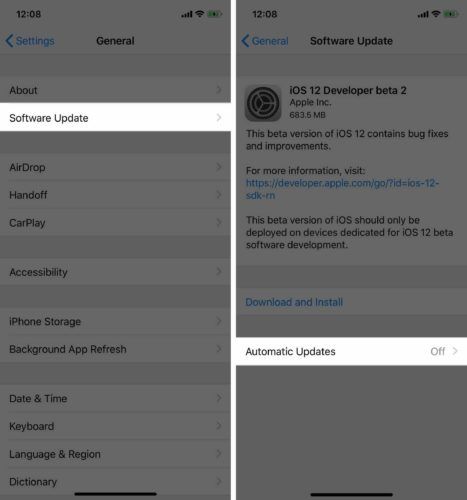
Schalten Sie als nächstes den Schalter neben ein Automatische Updates . Sie werden wissen, dass automatische iPhone-Updates aktiviert wurden, wenn der Schalter grün ist!
wie lange dauert die arbeitserlaubnis in den usa
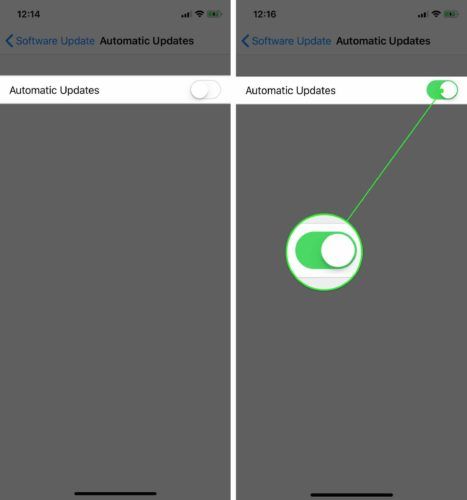
Kann ich meine iPhone Apps automatisch aktualisieren?
Ja, du kannst! In unserem anderen Artikel erfahren Sie, wie es geht Aktualisieren Sie die Apps auf Ihrem iPhone automatisch .
Automatische Updates: Erklärt!
So aktivieren Sie automatische Updates auf Ihrem iPhone! Wie bereits erwähnt, ist diese Einstellung nur auf iPhones mit iOS 12 verfügbar, die später im Jahr 2018 öffentlich verfügbar sein werden. Wenn Sie weitere Fragen haben, hinterlassen Sie unten einen Kommentar!
Danke fürs Lesen,
David L.